qq浏览器怎么显示收藏栏?qq浏览器的收藏栏功能很得用户的喜爱,它为工作和学习的用户带来了很大的便利。相信很多朋友在使用qq浏览器的时候都有习惯将网页收藏的习惯,这样下次打开就非常方便了。那么收藏了网页后却找不到收藏栏的位置是怎么回事呢?这是因为收藏栏被隐藏起来了。下面小编给大家带来qq浏览器显示收藏栏技巧分享,感兴趣的朋友快来一起看看吧。
qq浏览器显示收藏栏技巧分享
1、首先我们打开QQ浏览器,在浏览器右上方可以看到一个有三条横线组成的“菜单”图标,使用鼠标单击该图标。
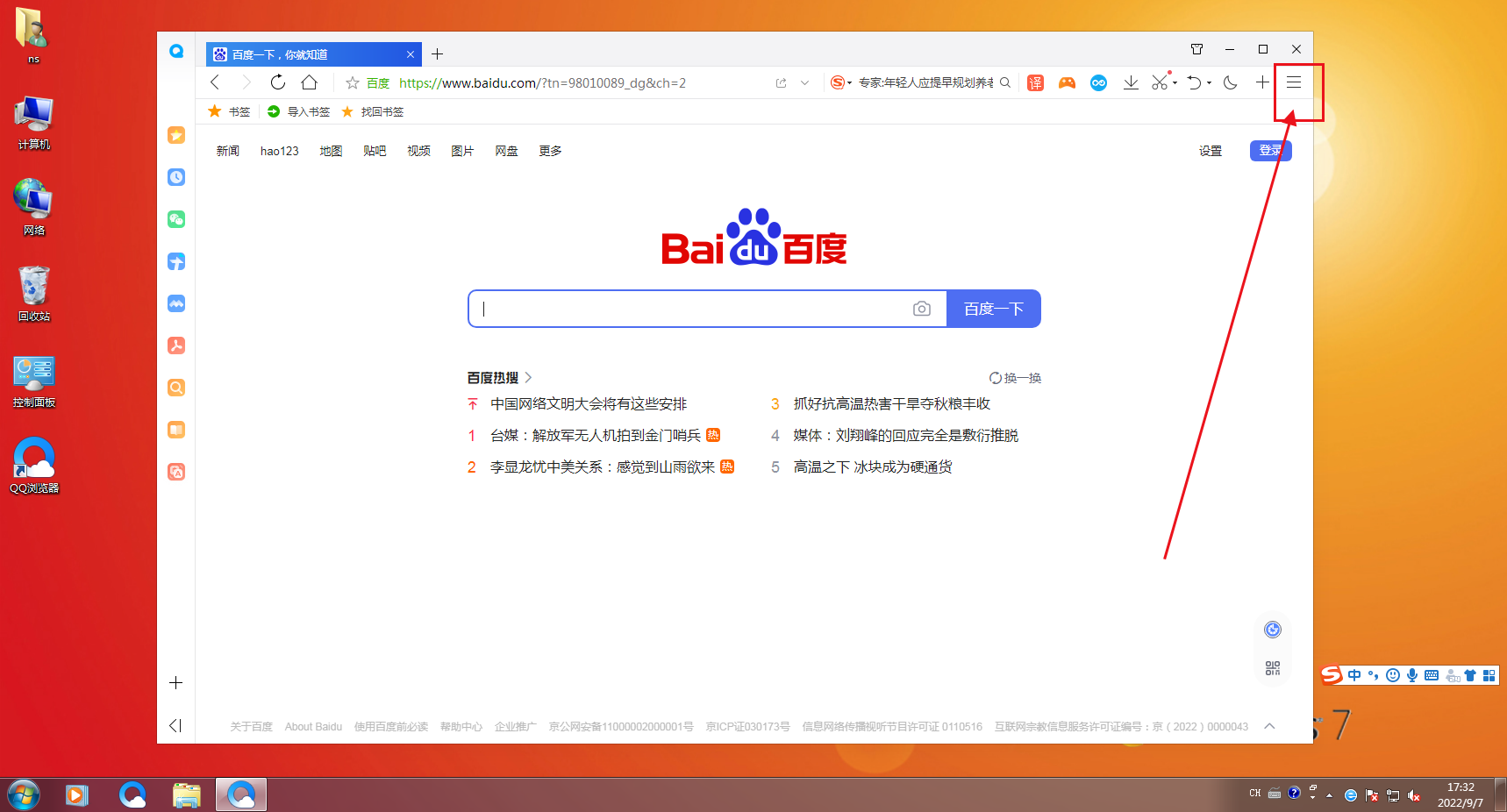
2、点击之后下方会弹出一个菜单窗口,在窗口中找到并点击“设置”进入浏览器的设置页面。
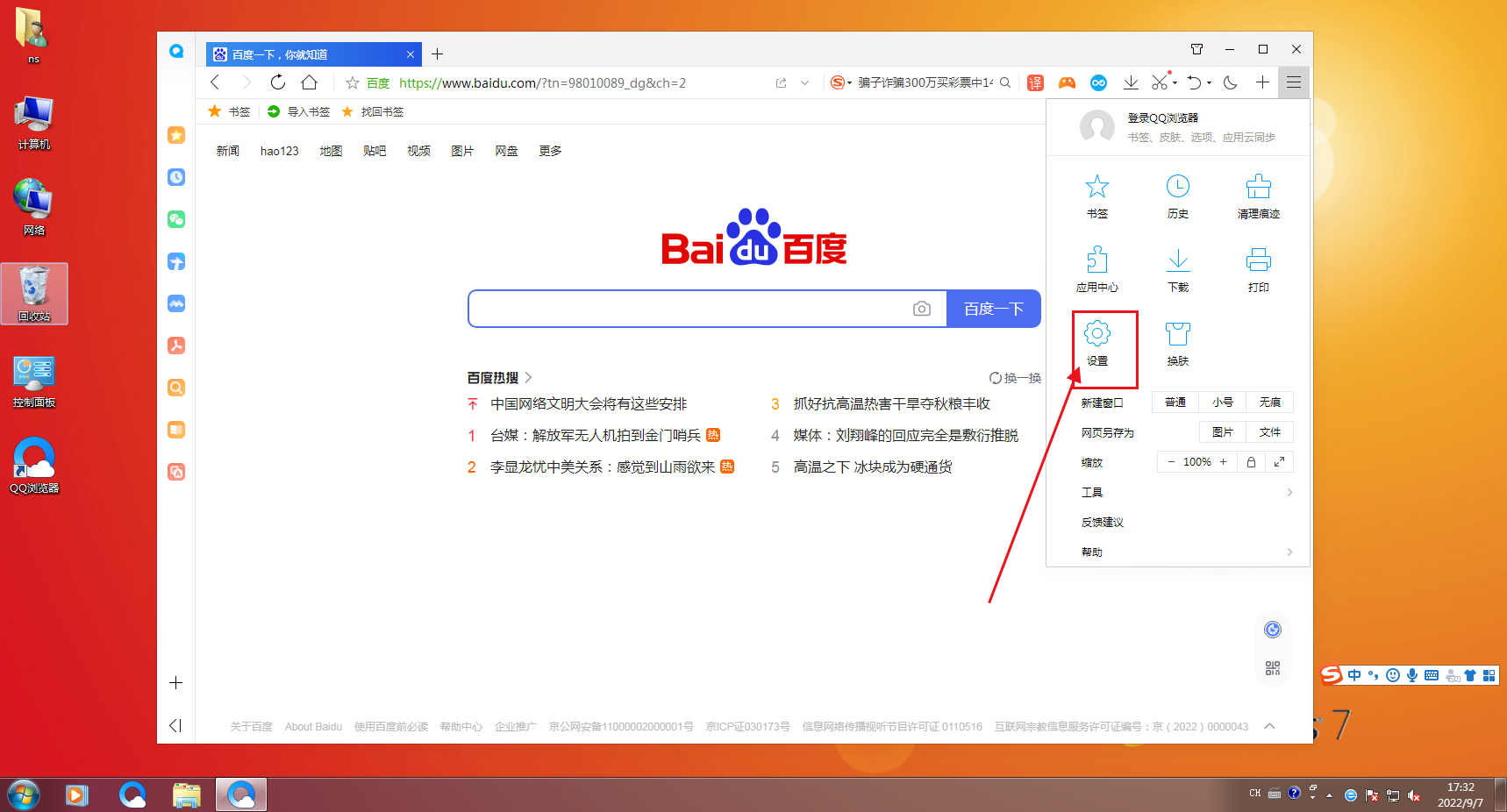
3、进入QQ浏览器的设置页面后我们默认是在“常规设置”页面中
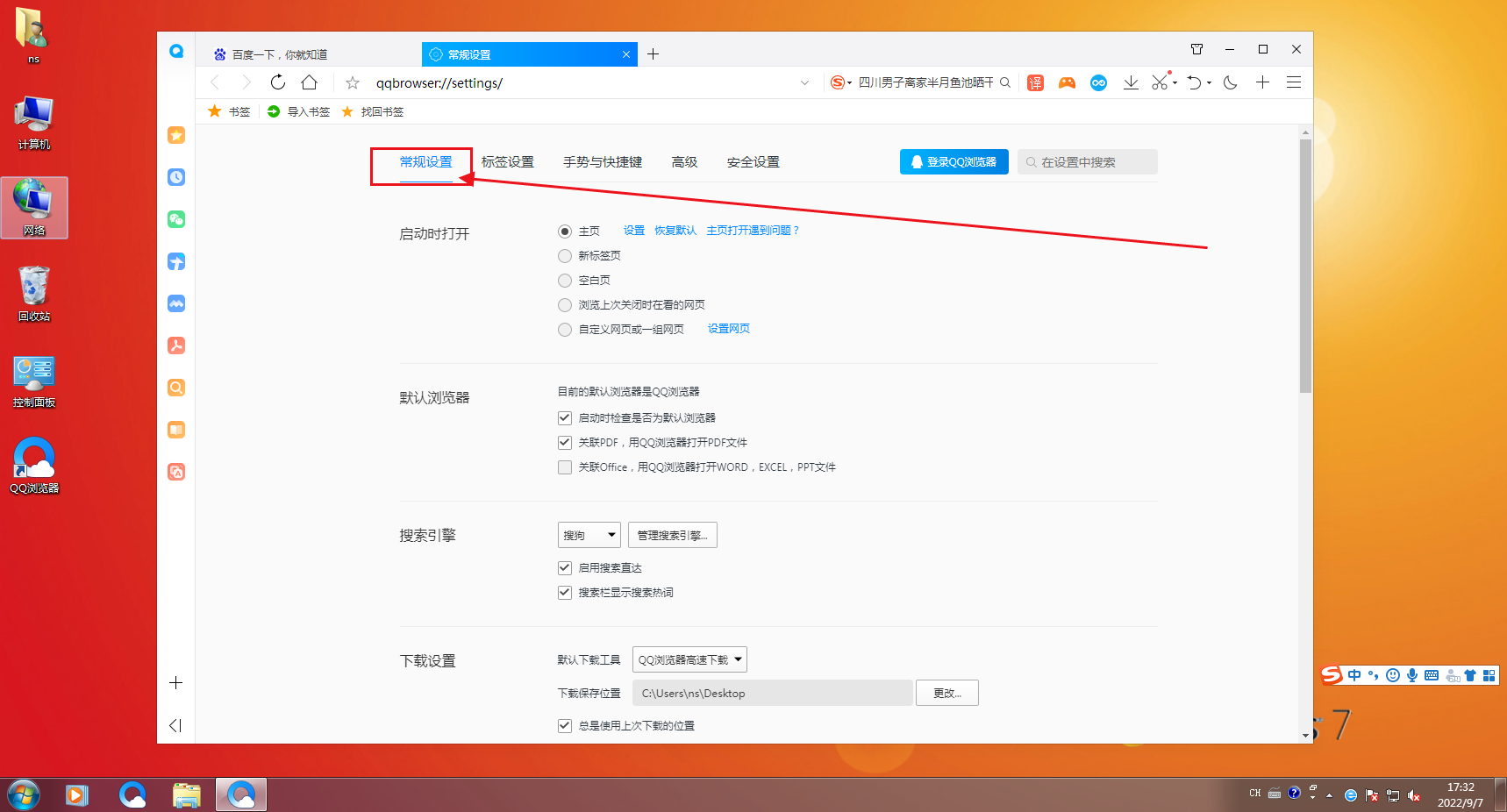
4、在常规设置中找到“界面设置”模块,点击“书签栏”状态右侧的下拉菜单并选择“总是显示”即可。
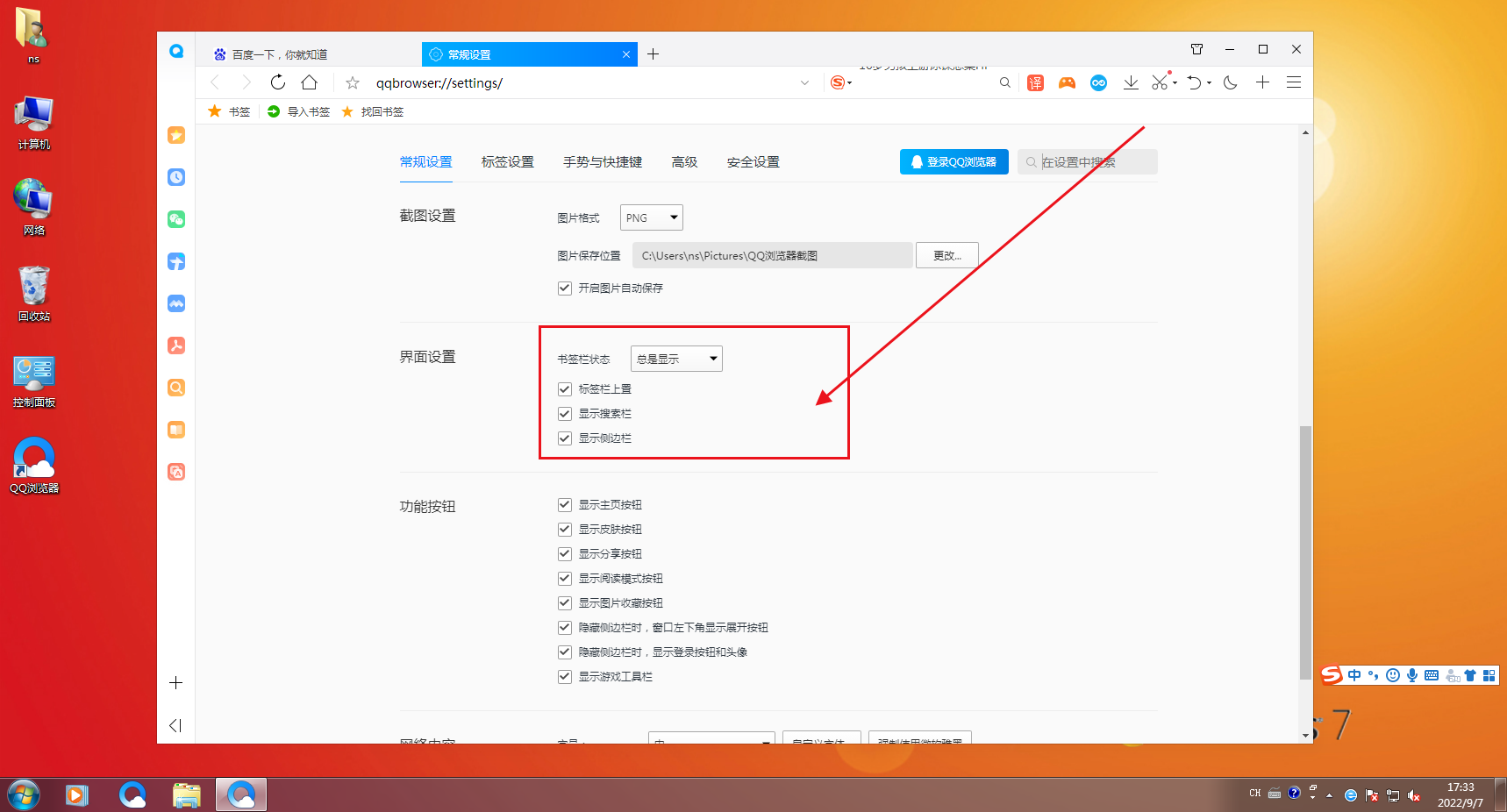
以上就是关于qq浏览器显示收藏栏技巧分享的全部内容了,希望能够帮助到需要的朋友!更多精彩内容,请期待下一期分享!














